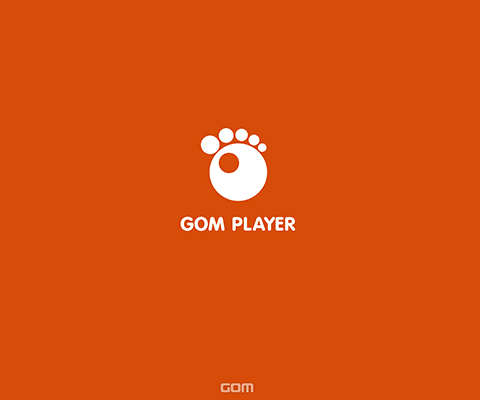
다음 팟 플레이어, 네이버 미디어 플레이어 등등 요즘은 정말 많은 동영상 플레이어가 있습니다. 하지만 오랜 기간 우리와 함께 해온 곰 플레이어 다운로드 및 간간한 사용 팁에 대해 공유드리고자 글을 작성하고 있습니다. 곰플레이어는 예전 구버전부터 지금까지 수많은 업데이트를 거치면서 경쟁 속에 뒤지기 않기 위해 노력하는 동영상 플레이어 같습니다.
▶ 곰플레이어 다운로드
동영상 플레이어 순위
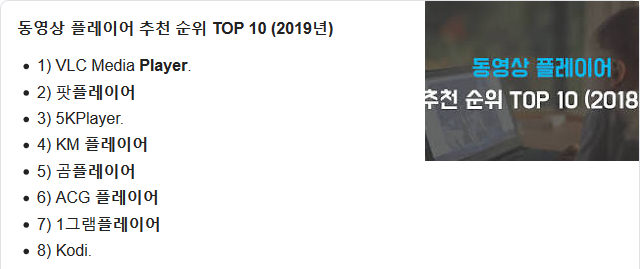
요즘 누가 곰플레이어를 쓰나라는 의견들을 종종 본적이 있어서 다운로드 받기전에 저사양 4k 재생용 동영상 플레이어에 대해 검색해보았습니다. 아직까지 TOP 5를 유지할 정도로 썩 괜찮은 동영상 플레이어라고 생각합니다. 현재 모바일에서 동영상을 시청할 수 있는 곰플레이어 모바일도 나왔는데, 오늘은 곰플레이어 PC 다운로드 및 사용법에 대해 알아보려 합니다.
곰플레이어 사양
| 지원언어 | 한국어, 영어, 일본어, 중국어, 스페인어, 포르투갈어 등등 |
| 운영체제 | 윈도우 7, 윈도우 8, 윈도우 10, 윈도우 XP |
|
최소 시스템 요구사항 |
2G RAM 이상 |
| 200MB HDD 이상 | |
| 참고 | 360VR 동영상은 윈도우 VISTA 이상에서 구동가능 |
곰플레이어 지원 포맷
| 영상 포맷 | avi, .ogm, mkv, mp4, k3g, ifo, ts, asf, wmv, wma, mov, mpg, m1v, m2v, vob, m4v, 3gp/3gp2, mvb |
| 음액 포맷 | .mp3, m4a, aac, ogg, flac, wav, wma, ma, alac |
| 자막 포맷 | smi, srt, rt, sub, vtt, dvd, ass, psb, txt, svb, vobsub |
| 재생목록 포맷 | .asx, .pls |
| 기본 코덱 |
곰플레이어 다운로드
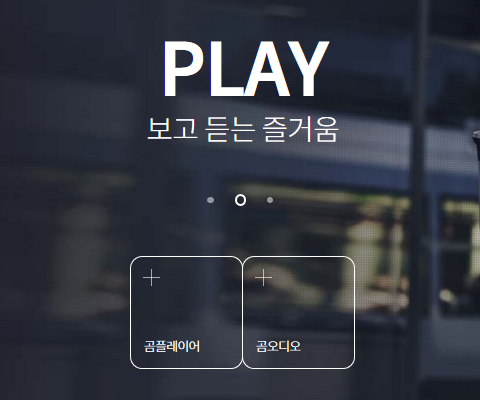
곰플레이어를 사용하는 이유 중 하나가 저사양에서 4k 재생이 가능한 동영상 플레이어인데요, 요즘 카메라를 사게 되어 4k 동영상을 많이 보게 되는데 저사양에서도 4k 동영상 재생이 가능한 pc 동영상 플레이어가 많은 것 같지 않은 것 같습니다..
곰랩에서는 곰플레이어 뿐만 아니라 곰 캠, 곰인코더, 곰 스튜디오, 곰 세이버, 곰미미, 곰오디오 등등 다양한 제품들을 무료로 다운로드 받을 수 있습니다. 곰플레이어 다운로드 페이지를 한번 살펴보시고 필요한 소프트웨어를 다운로드 받으면 되는데요.
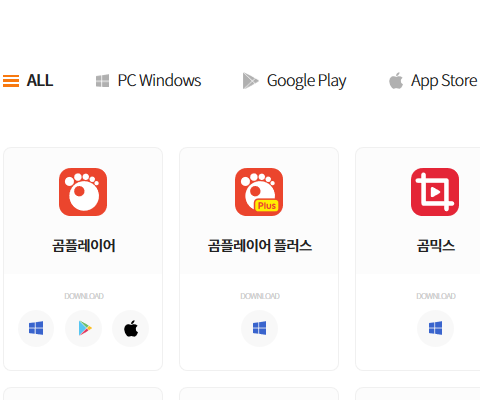
여기에서 '곰플레이어 플러스'는 광고를 제거해서 더욱 집중하여 영상을 감상할 수 있는 고화질 pc 동영상 플레이어입니다. 광고를 제거하게 되는 만큼 일정의 결제를 통해 이용할 수 있습니다. 곰플레이어를 무료로 다운로드 받기 위해서는 좌측의 일반 곰플레이어 최신 버전을 확인 후 다운로드를 진행하시면 됩니다. 지금은 모바일에서도 이용할 수 있는 곰플레이어 앱도 있는데요... 맥에서 곰플레이러를 지원하는지는 잘 모르겠네요...
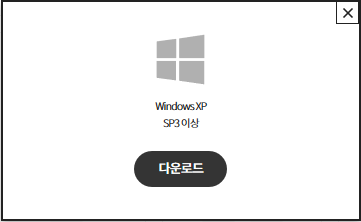
곰플레이어를 선택하면, pc 동영상 플레이어 혹은 모바일 동영상 플레이어 또 맥용 동영상 플레이어 버전을 선택하는 창이 나오는데요. 여기서 본인 PC 및 모바일 운영체제에 맞추어 다운로드를 진행하시면 됩니다. 윈도우10에는 너무나도 최적화가 잘되어 있어 윈도우 10 동영상 플레이어로 강력 추천드립니다.
곰플레이어 자막 다운로드
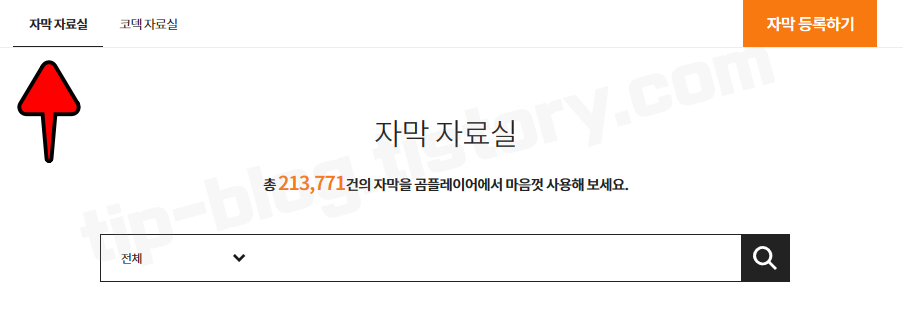
또 곰플레이어에서 영상을 재생하면서 자막 안나올때 자막찾기에 어려움을 느끼시는 분들은 곰플레이어 자막자료실을 통해 어렵지 않게 공유되고 있는 자막들을 무료로 다운로드 할 수 있습니다. 자막자료실에서도 자막찾기가 어려우시다면, 구글링을 해서 찾아봐야 하고요.
곰플레이어 통합코덱 다운로드
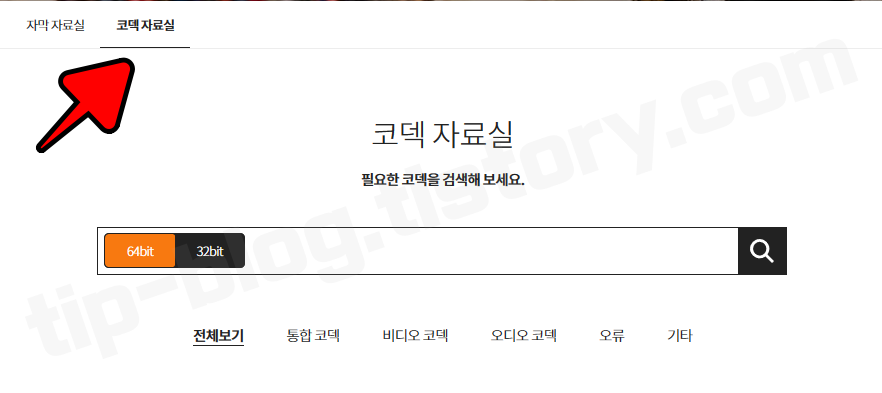
곰플레이어를 이용하면서 통합코덱이 필요로 되는 경우가 있습니다. 예를 들어 곰플레이어에서 소리가 안 날 때, 4k 동영상 끊김 현상이 발생할 때 특정 영상이 코덱을 필요로 할때 등등 다양한 경우가 있는데요. 곰플레이어 코덱 자료실을 통해 통합코덱을 무료로 다운로드 받을 수 있습니다. 이외에도 윈도우 10 32bit, 64bit에 맞추어 다양한 코덱들을 제공하고 있으니 한번 참고해보세요.
곰플레이어 최신버전 설치방법
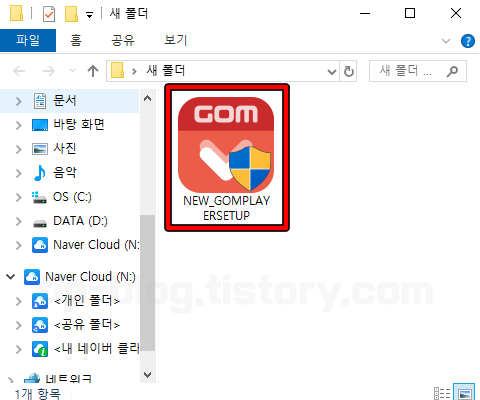
혹시나 설치 방법을 잘 모르시는 분들을 위해 공유드립니다. 곰플레이어 인스톨러 최신버전을 다운로드 받으면 위와 같은 아이콘이 생깁니다. 이걸 클릭해서 곰플레이어 최신버전 설치를 진행합니다.
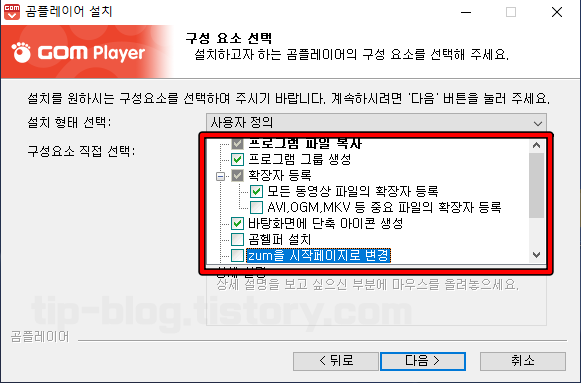
인스톨 과정에서 몇 가지 광고 항목들이 있는데 이 부분을 잘 확인하여 광고를 피할 수 있으면 좋겠죠??
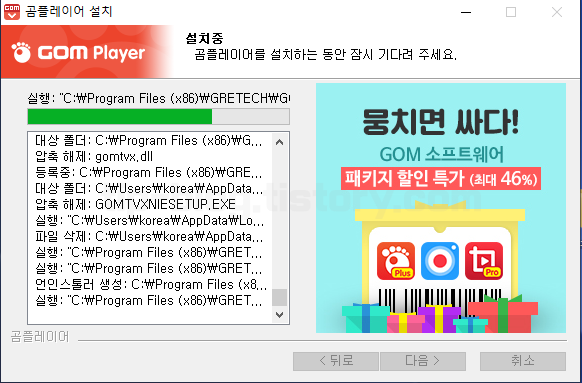
광고를 피하고 모든 설정을 마친 후에 인스톨을 진행하면 위와 같이 최신버전 설치가 진행됩니다.
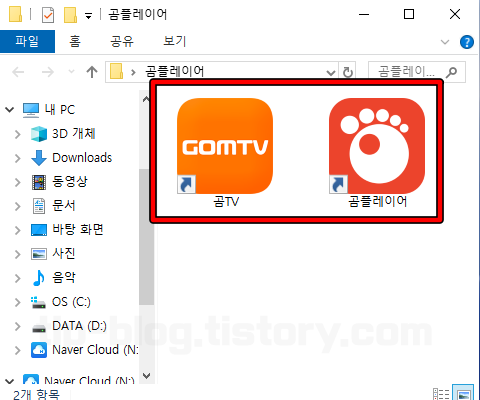
설치가 완료되면 곰플레이어 최신 버전과 함께 곰tv도 함께 설치가 됩니다. 곰tv가 설치돼서 불쾌하실 수 있겠지만, 꽤나 유용한 녀석입니다. 일반 vod처럼 곰tv에서 제공하는 무료 영화도 시청할 수 있어 꽤 좋습니다. 곰플레이어 다운로드 후 몇 가지 설정을 진행할겁니다. 아래를 계속 확인해주세요!
곰플레이어 다운로드 후 설정
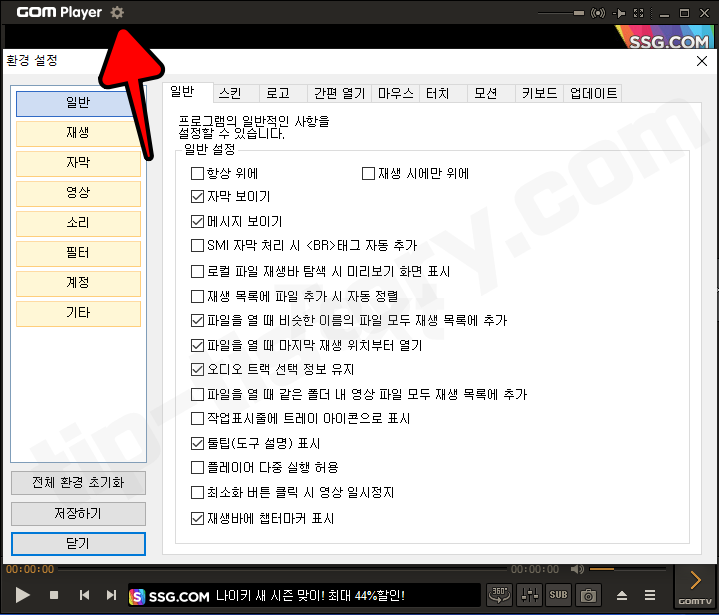
곰플레이어는 저사양 pc에서도 4k 동영상을 재생할 수 있는 플레이어입니다. 몇가지 설정만 변경해주면 다른 4k 동영상 플레이어 다운로드 없이도 충분합니다. 먼저 곰플레이어를 실행하여 상단에 톱니바퀴 모양을 클릭하여 설정으로 들어갑니다.
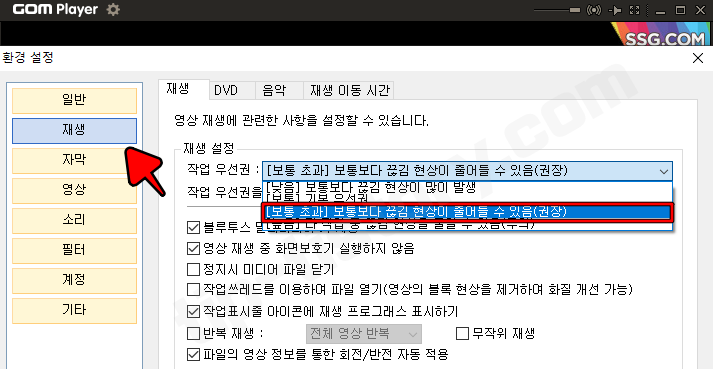
재생 > 재생 > [보통 초과] 보통보다 끊김 현상이 줄어들 수 있음(권장) 항목을 설정해주세요.
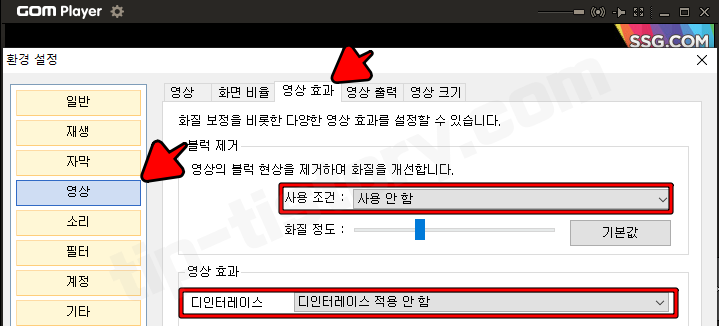
영상 > 영상 효과 > 블럭 제거 사용 안 함 > 디인터레이스 적용 안 함 항목으로 설정해주시고요.
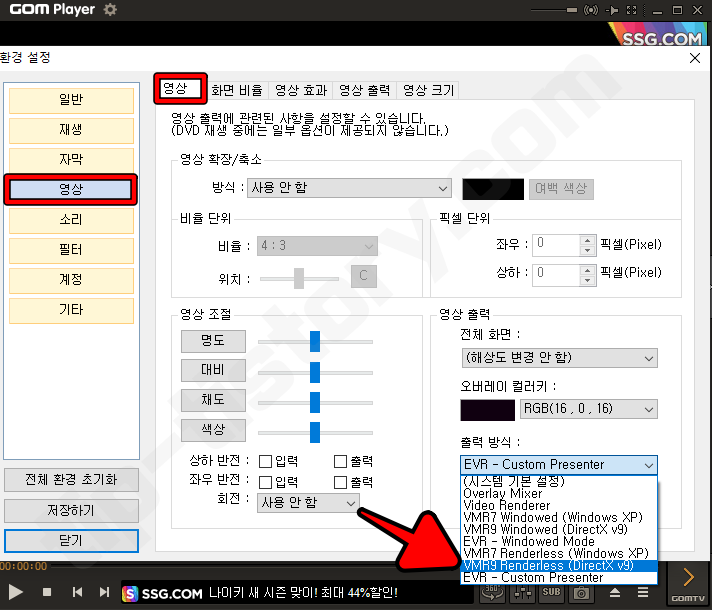
영상 > 영상 > 출력 방식 = VMR9 Renderless (DirectX v9)로 설정합니다. 이렇게 되면 저사양 pc에서 곰플레이어로 4k 동영상을 끊김 없이 즐길 수 있습니다.
이렇게 곰플레이어 다운로드 하고 곰플레이어 다운로드 센터에서 제공하는 자막 및 코덱에 대한 정보도 공유를 드렸습니다. 곰플레이어도 계속해서 최신 버전 업데이트를 진행하고 다양한 제품들을 개발하기 때문에 오래된 물건이라고 안 좋다는 편견은 갖지 않으셨으면 좋겠습니다!
곰플레이어 4k 동영상 설정 및 관련 질문은 댓글 및 방명록을 통해 공유해주세요